iMovie est un logiciel de montage vidéo basé sur Mac OS et même pour un utilisateur n'ayant jamais été en contact avec le montage, il peut être facile à utiliser. La plupart du travail peut être effectué simplement en cliquant et en faisant glisser.
Et sa fonction de l'édition est puissante, nous pouvons éditer, ajouter des titres et de la musique, ajouter des effets tels que fondu entrant, fondu sortant et diaporama, incrustation d'écran vert, traitement anti-tremblement, édition audio, effets spéciaux en une étape, etc.
Dans ce tutoriel, nous allons vous présenter principalement comment couper une vidéo sur iMovie pour vous aider à supprimer des parties inutiles ou à couper une vidéo en plusieurs clips.

iMovie ne peut pas extraire directement les segments de la vidéo, mais vous pouvez couper la vidéo en plusieurs segments, puis supprimer les segments inutiles.
Étape 1. Ouvrez d'abord iMovie, cliquez sur « Créer » sous l'onglet Projets > « Film » et cliquez sur « Importer des médias » pour ajouter la vidéo que vous voulez couper dans iMovie.
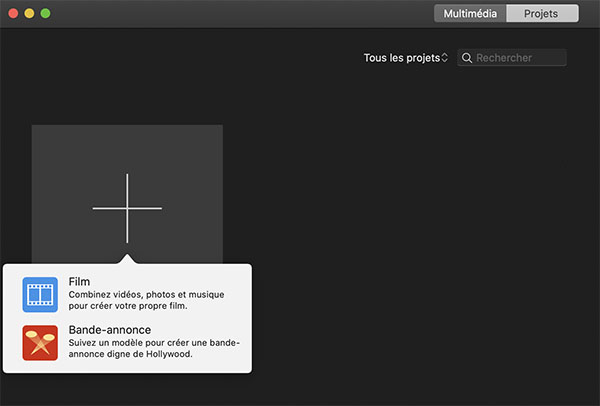
Étape 2. Glissez déposer la vidéo sur la timeline pour la couper.
Étape 3. Déplacez la souris sur la timeline pour positionner le début ou la fin du clip souhaité et faites un clic gauche pour la marquer.
Étape 4. Faites un clic droit et sélectionnez « Scinder le plan » dans le menu contextuel. Après cela, la vidéo entière est divisée en deux vidéos à partir de la position marquée.
Répétez les étapes ci-dessus pour couper la vidéo en plusieurs clips.
Vous pourriez également sélectionner les clips inutiles sur la timeline et cliquez sur « Supprimer » dans le menu contextuel, afin de supprimer les parties inutiles de la vidéo.
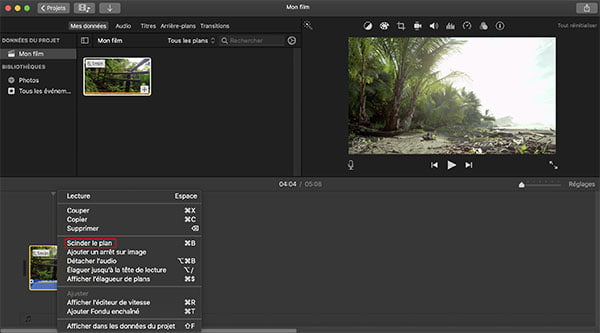
Étape 5. Une fois le montage vidéo terminé, cliquez sur « Fichier » dans la barre de menus en haute, et sélectionnez « Partager » > « Fichier » dans la liste déroulante pour enregistrer le clip édité et le travail de découpage vidéo sur iMovie est terminé.
Avant de démarrer le processus de découpage vidéo, veuillez installer iMovie à partir de l'App Store sur votre l'appareil iOS, puis suivez les étapes ci-dessous pour couper la vidéo avec iMovie sur iPhone ou iPad.
Étape 1. Ouvrez l'application iMovie sur votre iPhone ou iPad, puis touchez « Projets » > « Créer un projet » pour importer la vidéo à couper dans cette application de montage.
Étape 2. Positionnez le curseur de lecture sur la timeline à l'endroit où vous voulez diviser la vidéo.
Étape 3. Appuyez sur l'icône en forme de ciseaux, puis touchez « Scinder » pour couper la vidéo à la position que vous avez marquée.
Si vous voulez supprimer la partie inutile de la vidéo, sélectionnez la partie dans la timeline, et appuyez sur « Supprimer ».
Étape 4. Après la modification, touchez « Terminé », puis touchez « Partager » et sélectionnez « Exporter le projet » ou « Sauvegarder la vidéo » pour enregistrer l'extrait vidéo sur votre iPhone.
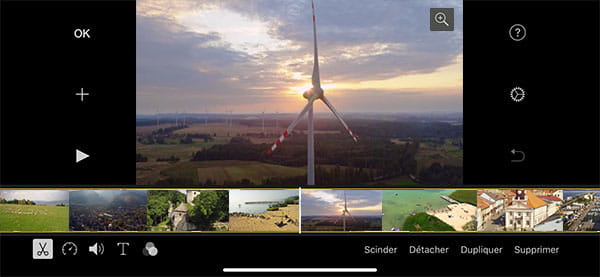
AnyMP4 Convertisseur Vidéo Ultimate est un outil de montage vidéo facile à utiliser sur Mac ou Windows. Avec ce logiciel, vous pourriez également couper une vidéo facilement et sans perte de qualité.
AnyMP4 Convertisseur Vidéo Ultimate
Étape 1. Après avoir ouvert le logiciel, cliquez sur le bouton « Ajouter Fichier » pour y charger la vidéo que vous voulez couper, puis cliquez sur l'icône « Couper » en forme de ciseaux pour accéder à la fonction de découpage vidéo.
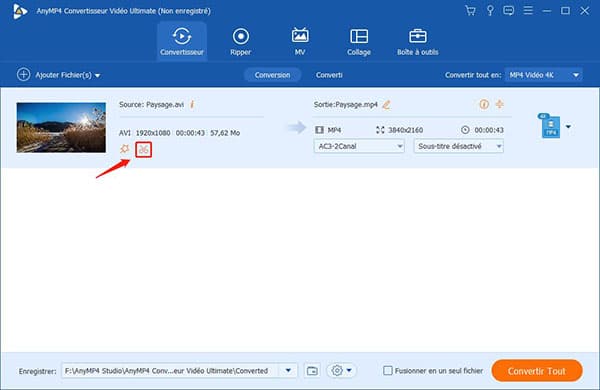
Étape 2. Faites glisser les curseurs sur la timeline pour positionner l'endroit où débute ou se termine l'extrait que vous voulez conserver.
Cliquez sur « Ajouter un segment » et répétez cette étape pour couper la vidéo en plusieurs clips.
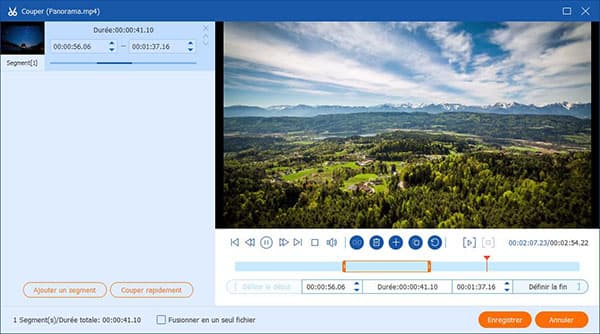
Étape 3. Cliquez sur « Enregistrer », puis sur l'interface principale déroulez la liste « Enregistrer » en bas pour définir le dossier de sortie et cliquez sur le bouton « Convertir Tout » pour exporter l'extrait vidéo.
Conclusion:
Dans ce tutoriel, nous vous avons présenté principalement comment couper une vidéo avec iMovie sur Mac, iPhone ou iPad. Certainement, en plus de découpage vidéo, iMovie dispose de plusieurs outils de montage vidéo, comme rogner la taille de la vidéo, ajouter du texte à la vidéo, modifier la luminosité de la vidéo, ajouter le filtre à la vidéo, ralentir ou accélérer la vidéo, etc.